电脑连接不起网络怎么办 电脑连接不上网络怎么解决
电脑连接不上网络是我们在日常生活中经常遇到的问题,可能是由于网络设置问题、信号强度不足或者设备故障等原因导致的,在面对这种情况时,我们可以通过一些简单的方法来解决,比如检查网络连接是否正常、重新启动路由器、更新驱动程序等。下面将详细介绍如何解决电脑连接不上网络的问题。
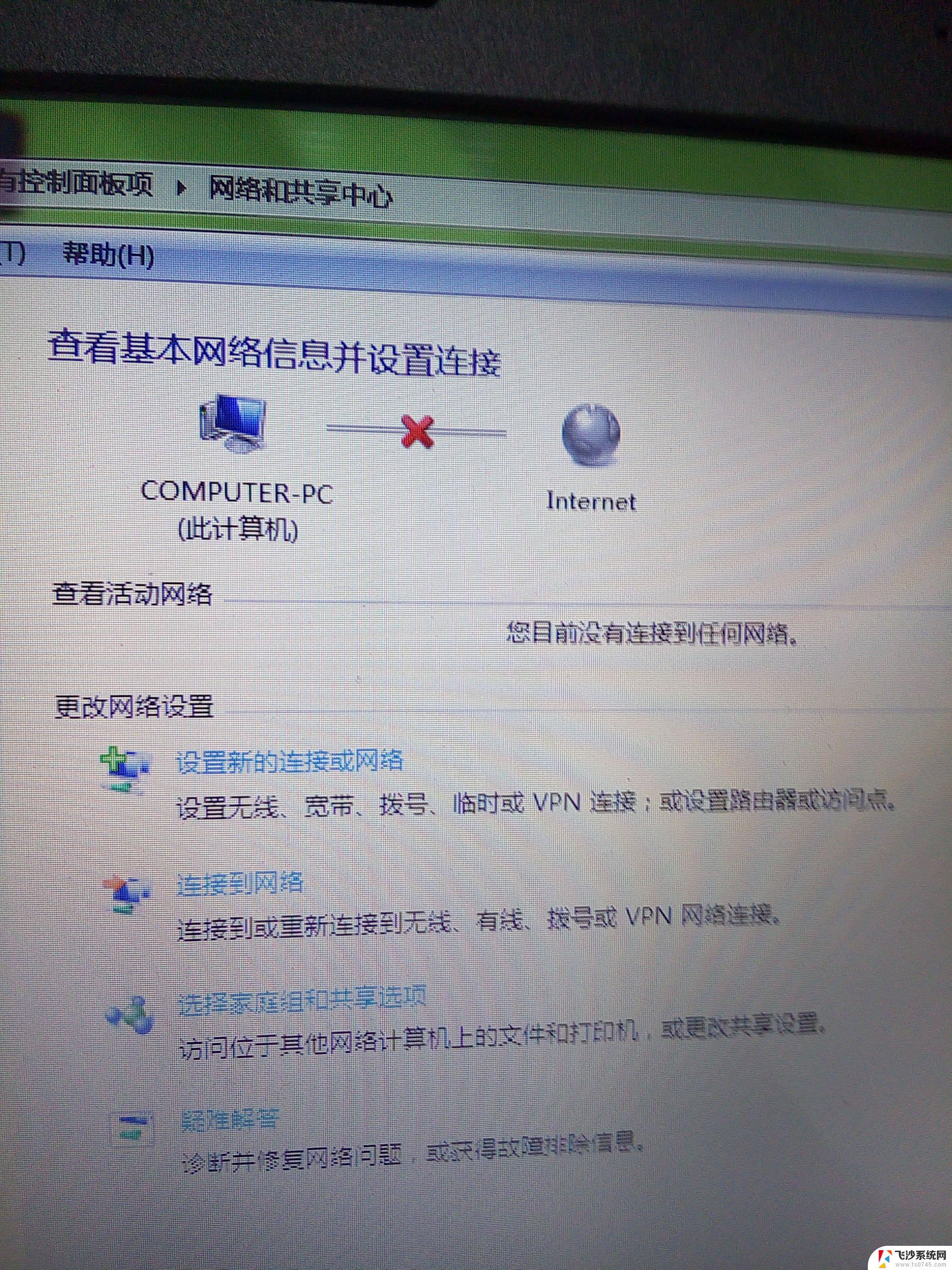
检查网络连接
很多时候,电脑没有网络,可能不是电脑问题,而是网络本文的问题。因此,首先应该看下路由器等网络设备是否正常运行,电脑无法上网,连接同一网络的其它设别,如其它电脑、手机看下能否能上网。
如果其它设备能够上网,则表示网络没问题,问题在于你的电脑。但如果其它设备也无法上网,则属于网络问题,检查下网络设备、网线等是否连接好,如果没什么问题,则可能是网络线路问题,建议等等或者联系运营商解决。
下面,我们主要是基于网络正常,电脑无法连接网络的解决办法。
检查网卡驱动
WIN+R打开运行框,输入devmgmt.msc回车打开设备管理器,查看网络适配器是否有黄色感叹号,有的话你需要安装或更新网卡驱动。
检查网卡
如果安装了驱动还是连接不成功,打开【控制面板】。找到【网络和共享中心】,点击【更改适配器设置】 右键禁用【本地连接】或【无线网络连接】,再次右键开启“本地连接或无线网络连接”。
检查IPV4信息
如果你是家用的拨号上网,打开【网络共享中心】>【无线网络连接】或【本地连接】>【属性】>【Internet协议版本4(TCP/IPV4)】设为自动获得IP或DNS通常可以解决问题;
DNS缓存清理
如果网络还是连不上,可以尝试清空DNS缓存; 那么我们点击【开始]>【运行】输入:CMD,在CMD窗口中输入:ipconfig /flushdns,操作完成;
winsock重置
你还可以尝试重置Winsock目录,右键点击运行。点击【以管理员身份运行】CMD再输入:netsh winsock reset,完成以上操作后重启电脑,应该就解决了你的问题啦!
以上是解决电脑无法连接网络的全部内容,如果遇到这种情况,您可以按照以上方法解决,希望对大家有所帮助。
电脑连接不起网络怎么办 电脑连接不上网络怎么解决相关教程
-
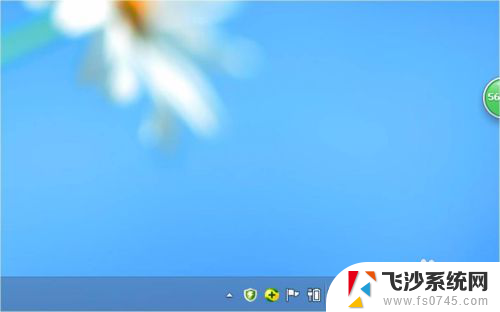 电脑无线网络连接不可用怎么解决 无线网络连接不可用如何解决
电脑无线网络连接不可用怎么解决 无线网络连接不可用如何解决2024-09-02
-
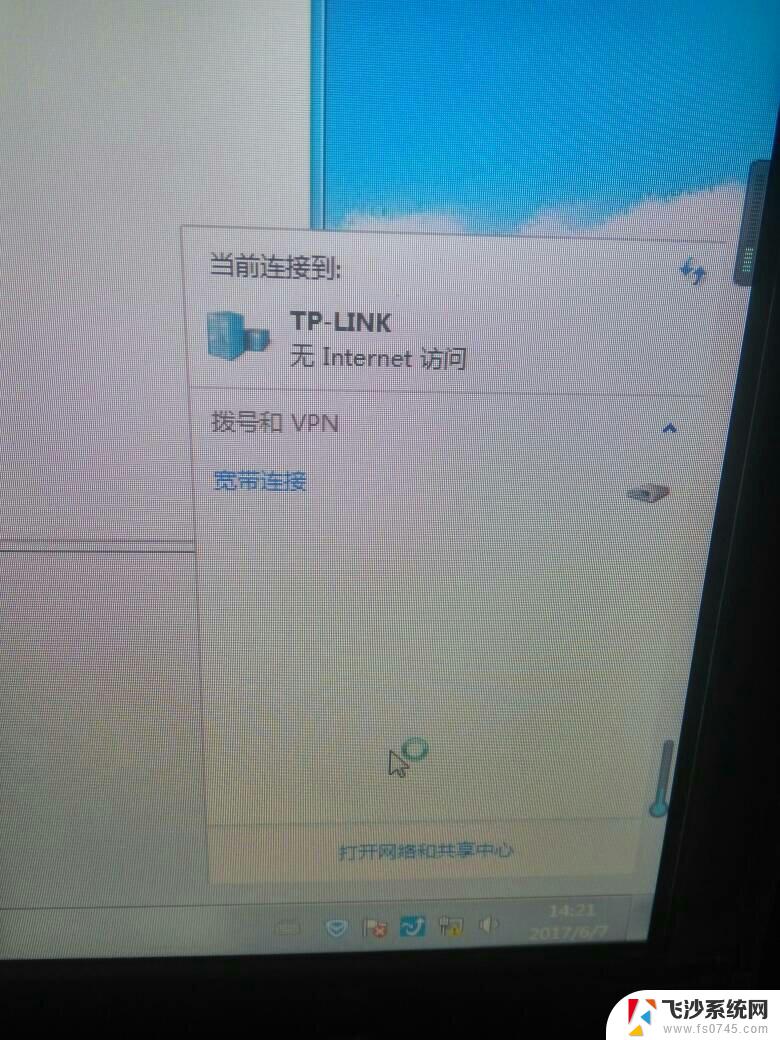 电脑上连不上网络是怎么回事 电脑网络问题解决方法
电脑上连不上网络是怎么回事 电脑网络问题解决方法2024-07-09
-
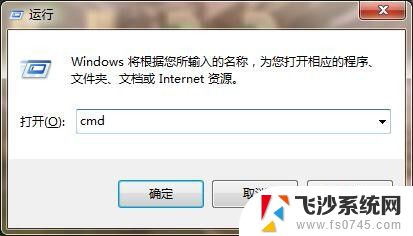 网络连接但是不能上网 电脑显示网络连接成功却无法上网怎么办
网络连接但是不能上网 电脑显示网络连接成功却无法上网怎么办2023-11-24
-
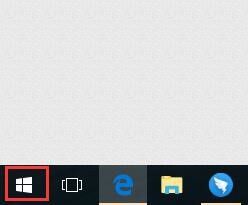 台式电脑本地连接已连接上但上不了网 电脑网络显示已连接但无法正常上网怎么办
台式电脑本地连接已连接上但上不了网 电脑网络显示已连接但无法正常上网怎么办2024-01-25
- 台式电脑网络连接正常但无法上网 电脑显示网络连接成功但无法上网的解决办法
- 网卡显示已连接,但是没网络,怎么办 电脑网络显示已连接却无法上网解决方法
- 电脑识别不了网络 电脑未识别网络连接怎么办
- 电脑怎么连接网线网络 插上网线后如何连接网络
- win 10电脑连不上网络怎么办 笔记本连接不上无线网络怎么办
- 电脑连接打印机网络不通 网络打印机连接不上怎么办
- 文档开始栏隐藏了怎么恢复 word开始栏如何隐藏
- 笔记本电脑调节亮度不起作用了怎么回事? 笔记本电脑键盘亮度调节键失灵
- 笔记本关掉触摸板快捷键 笔记本触摸板关闭方法
- 电视看看就黑屏怎么回事 电视机黑屏突然没图像
- word文档选项打勾方框怎么添加 Word中怎样插入一个可勾选的方框
- 宽带已经连接上但是无法上网 电脑显示网络连接成功但无法上网怎么解决
电脑教程推荐
- 1 笔记本电脑调节亮度不起作用了怎么回事? 笔记本电脑键盘亮度调节键失灵
- 2 笔记本关掉触摸板快捷键 笔记本触摸板关闭方法
- 3 word文档选项打勾方框怎么添加 Word中怎样插入一个可勾选的方框
- 4 宽带已经连接上但是无法上网 电脑显示网络连接成功但无法上网怎么解决
- 5 iphone怎么用数据线传输文件到电脑 iPhone 数据线 如何传输文件
- 6 电脑蓝屏0*000000f4 电脑蓝屏代码0X000000f4解决方法
- 7 怎么显示回车符号 Word如何显示换行符
- 8 cad2020快捷工具栏怎么调出来 AutoCAD2020如何显示工具栏
- 9 微信怎么图片和视频一起发 微信朋友圈怎么一起发图片和视频
- 10 qq电脑登陆需要手机验证怎么取消 电脑登录QQ取消手机验证步骤